优志愿怎么注销账号-优志愿注销账号的方法
原创很多高考学子在使用完优志愿后,想要注销自己的账号,但是却不知道具体的操作方法。为了帮助大家解决这一问题,php小编柚子专门整理了优志愿注销账号的详细教程。本篇文章将分步讲解优志愿注销账号的方法,帮助大家快速注销账号,保护个人信息安全。
第一步
打开手机上的优志愿软件。在主界面点击右下角的“我的”,进入个人中心页面。
第二步
在个人中心页面中,点击右上角的齿轮形状的设置图标,进入系统设置页面。
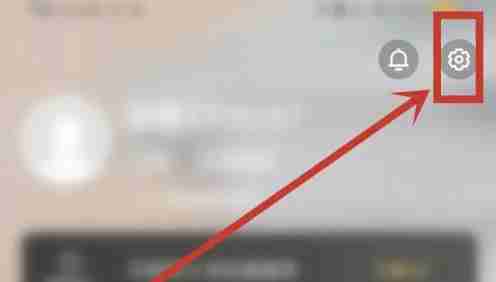
第三步
在系统设置页面中,找到并点击“账号与安全”选项。
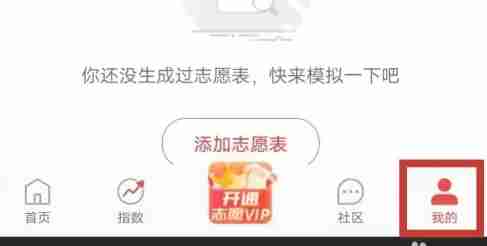
第四步
在账号与安全页面中,找到并点击“注销账号”选项。
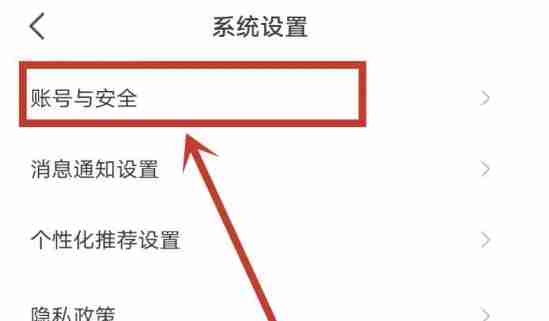
第五步
系统会跳转到注销账号的确认页面,你需要仔细阅读注销须知。确认无误后,点击“确认注销”按钮。
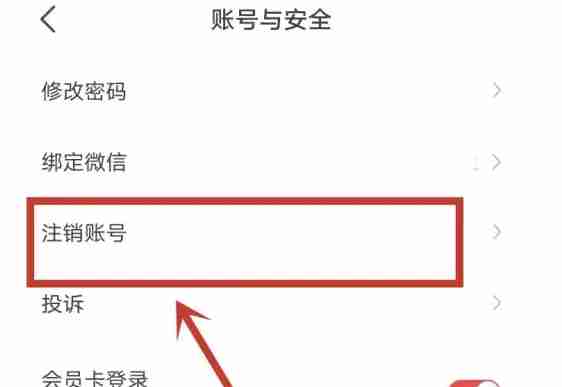
第六步
点击确认注销后,系统会再次提示你是否确定要注销账号。如果你确定要注销,点击相应的确认按钮提交注销请求。

第七步
提交注销请求后,系统会进行账号注销的处理。注销成功后,你将无法再使用该账号登录优志愿软件。
以上就是优志愿怎么注销账号-优志愿注销账号的方法的详细内容,更多请关注IT视界其它相关文章!
上一篇:isnull函数的作用 下一篇:isnull函数怎么用
 IT视界
IT视界





 豫公网安备41012202000391号
豫公网安备41012202000391号